我想将一些.mov文件转换为.dixv文件。 我没有在FCE中看到该选项,还有其他方法可以做到这一点吗? 提前致谢。
的确,您可以使用在线视频转换器将少量MOV文件转换为DivX视频格式。 但是,您始终必须遵守这些或那些限制。 例如,您不能上传太多MOV文件,这些文件的总和应小于最大文件大小。 此外,将MOV转换为DivX的视频质量还不够高。

MOV转DivX
因此,如果要将高性能MOV转换为DivX转换器软件,则可以从以下建议中找到最佳选择。 实际上,一个好的视频转换器可以帮助您节省大量时间并以简单的方式组织大量文件。
首先,您可以在本节上花一两分钟来学习什么是MOV和DivX格式。 因此,您可以轻松处理这两种视频格式。
MOV是QuickTime播放多媒体文件的文件扩展名。 它与Microsoft和macOS平台兼容。 MOV文件格式包含一个或多个轨道,包括音频,视频,效果或文本。 此外,您还可以从每个轨道获取数字编码的媒体流或数据引用。 结果,MOV文件在音乐和视频编辑中很流行。
DivX由DivX Inc.创建,可以将较长的视频片段压缩为较小的文件大小,同时保持较高的视觉质量。 您可以获得两种不同的代码,常规的MPEG-4 Part 2 DivX编解码器和H.264 / MPEG-4 AVC DivX Plus HD编解码器。 因此,它的速度,质量和效率吸引了许多支持DivX格式的人。
如果有一个多功能的MOV到DivX转换器提供您所需的一切,您会给它机会吗? Aiseesoft 视频转换大师 允许用户转换、编辑和增强高质量的视频和音频文件。 换句话说,您可以获得更多功能来轻松转换、编辑和组织大量媒体文件。 所以这款 MOV 转 DivX 转换器可以帮助您事半功倍。
步骤 1 导入MOV视频
在Windows或Mac上运行通用的MOV到DivX视频转换器。 然后,您可以单击“添加文件”或将MOV视频拖放到其主界面。 没有文件大小限制,因此您可以将MOV批量转换为DivX视频。

步骤 2 在MOV转换为DivX之前编辑视频
选择顶部工具栏上的“编辑”。 稍后,会弹出一个新的编辑窗口,其中包含几个视频编辑部分。 您可以使用每个工具并通过其输出预览窗口查看即时视频效果。 然后选择“全部应用”或“应用”以保存更改。

步骤 3 将DivX设置为输出视频格式
现在,您可以在底部选择“个人资料”。 单击“常规视频”,然后向下滚动以选择“ DivX视频(* .avi)”。 如果要调整视频和音频设置,可以单击旁边的“设置”来管理配置文件设置。

步骤 4 将MOV转换为DivX
选择“浏览”以设置目标文件夹。 此外,如有必要,您可以单击“合并到一个文件”将多个视频合并到一个文件。 然后单击“转换”以使用MOV至DivX视频转换器软件获得高质量的DivX文件。

您还可以使用其他视频转换器来完成MOV到DivX的转换。 只需阅读它们的优缺点,即可决定选择哪种MOV to DivX视频转换器。
优点:
缺点:
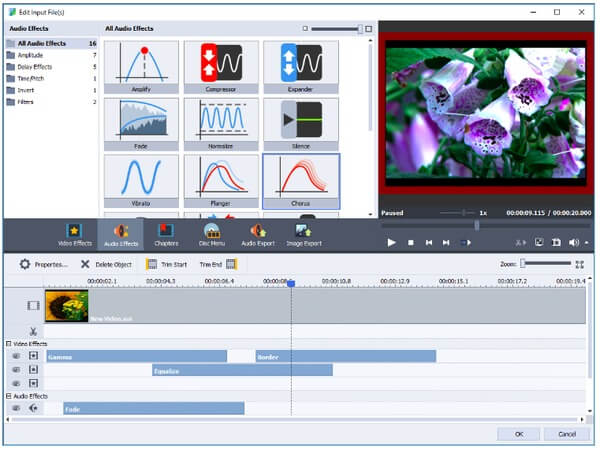
优点:
缺点:
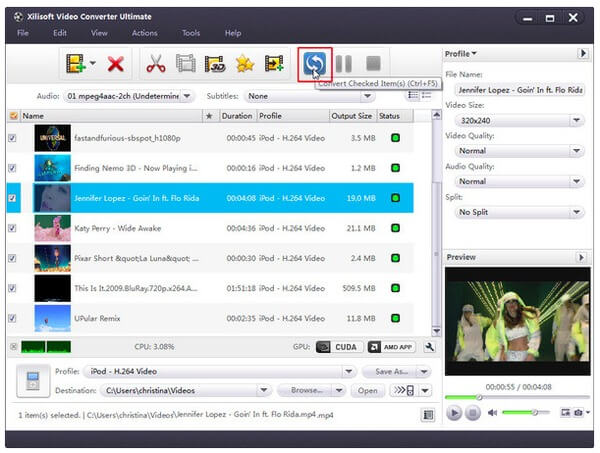
三种MOV到DivX转换器的异同
| 广泛支持输入和输出视频格式 | 应用视频编辑效果 | 调整个人资料设置 | 转换音频文件 | 从视频中提取音轨 | 精心设计的界面 | |
|---|---|---|---|---|---|---|
| Aiseesoft视频转换大师 | 是 | 是 | 是 | 是 | 是 | 4.8/5 |
| AVS视频转换器 | 是 | 基础 | 是 | 没有 | 没有 | 4.4/5 |
| Xilisoft视频转换终极 | 是 | 简易 | 是 | 是 | 没有 | 4.6/5 |
如果您对上面提到的任何MOV到DivX转换器感兴趣,只需免费下载即可尝试。 此外,您可以在下面共享自己喜欢的视频转换器。